找到了好的图片,上面却带有文字,如何将其删除呢?今天就由学习啦小编教大家解决这个问题!希望可以帮到大家!
photoshop擦除文字

方法/步骤1、剪切
1若文字在图片的底部,直接使用剪切,文字截去。
选择裁剪工具。

2在图片上选中保留的区域。

3选中后,按键盘上的Enter键,完成文字去除。

END
方法/步骤2、仿制图章工具
选择工具栏出处的仿制图章工具。
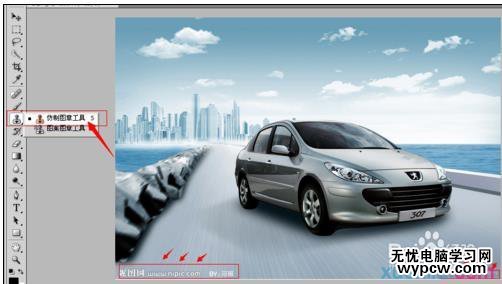
在文字附近的区域,按住鼠标左键+Alt键,完成附近颜色采集。

接下来,依旧按住鼠标左键,像橡皮一样擦除文字即可。
当出现擦不干净时,再在附近仿制一遍图章即可。
如图区域已完成文字的去除工作。

新闻热点
疑难解答